Windows 11'de önbellek nasıl temizlenir
İçinde birçok farklı önbellek var Windows xnumx Ve her biri oldukça fazla yer kaplayabilir. Bu nedenle, bazen bir bahar temizliğine ihtiyaç duyulur.
Disk Temizleme kullanılarak Windows 11 önbelleği nasıl temizlenir
Windows, birkaç tür önbellek dosyasını temizlemenize yardımcı olabilecek Disk Temizleme adlı yerleşik bir araca sahiptir. Disk Temizleme'yi başlatmak için “Disk Temizleme”yi arayın. Disk Temizleme Başlat menüsünde En İyi Eşleşme'yi seçin. Önbelleği temizlemek istediğiniz sürücüyü seçin ve “ Katılıyorum ".
Alternatif olarak, bir sürücüye sağ tıklayabilirsiniz. Bilgisayar Ve sabitleme Özellikleri . Düğmeye bas Disk Temizleme sekmesi yıl Özellikler penceresinde ve bu, Disk Temizleme'yi de çalıştırmalıdır.
Bir açılır pencere göreceksiniz. bul Sistem dosyalarını temizleme Aşağıdan.
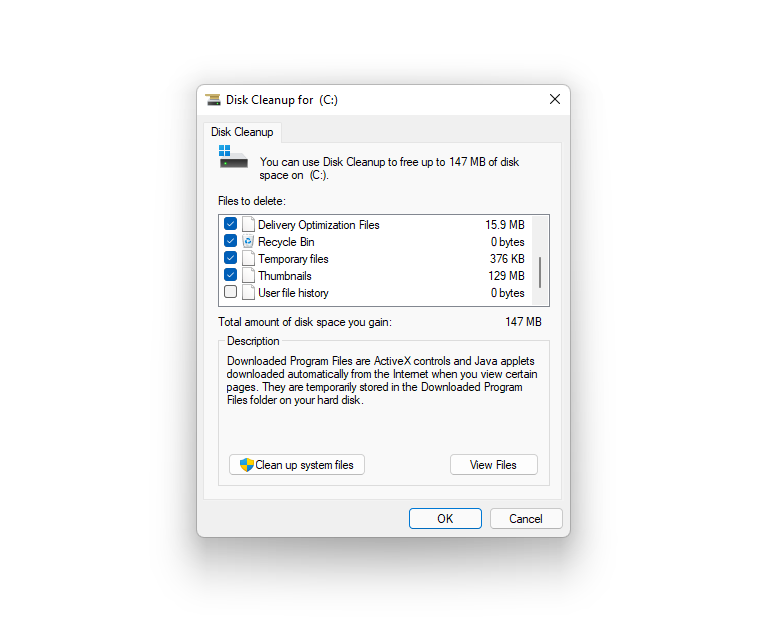
Pencere kaybolacak ve ardından .bölümünde daha fazla öğe ile yeniden görünecektir. Silinecek dosyalar . Tüm kutuları işaretleyin ve tıklayın Katılıyorum " , sonra " Dosyaları sil Önbellek dosyalarını temizlemeye başlamak için. Windows 11'i yakın zamanda yüklediyseniz, bu bölümde Windows 10 dosyalarını da göreceksiniz. Bunları da silmek istiyorsanız Windows 10 dosyalarını seçin.
DNS nasıl temizlenir
İşletim sisteminiz, eriştiğiniz web siteleri de dahil olmak üzere sorgu geçmişini bilgisayarınızda depolar. Bilgisayarınızdaki önbellek, web sitelerinin hızlı bir şekilde yüklenmesini kolaylaştırır, ancak zamanla birikebilir. En kötü durumda, DNS önbellek zehirlenmesinin kurbanı olabilirsiniz. Neyse ki, bilgisayarınızdaki DNC önbelleğini basit bir komutla temizleyebilir ve bu sorunları giderebilirsiniz.
Arama yaparak Windows Terminal'i başlatın. Windows terminali Başlat menüsünde ve en iyi eşleşmeyi seçin. Terminalde aşağıdaki komutu yazın ve Enter'a basın:
ipconfig /flushdns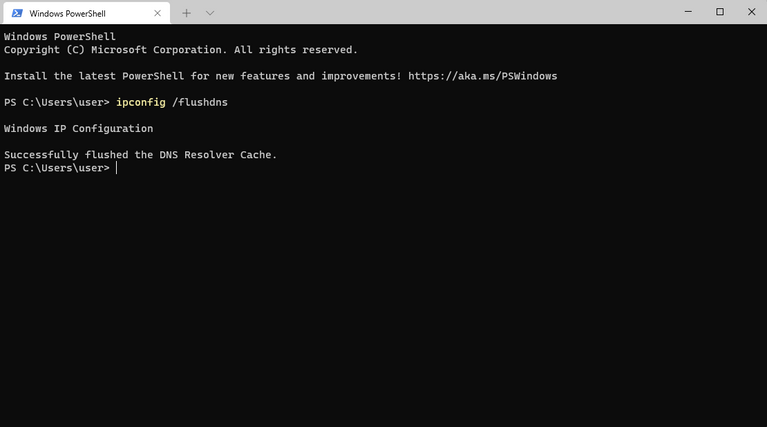
Komutu PowerShell veya Komut İstemi'ni kullanarak da yürütebileceğinizi unutmayın.
Önbelleği temizlediğinizde, yazan bir mesaj göreceksiniz. DNS çözümleyici önbelleği başarıyla temizlendi .
Microsoft Store önbelleği nasıl temizlenir
Microsoft Mağazası, tıpkı diğer uygulamalar gibi, bilgisayarınızda da önbellek dosyalarını depolar. Ancak, “Windows Mağazası önbelleği bozulmuş olabilir” hatası alıyorsanız veya yalnızca biraz depolama alanı boşaltmak istiyorsanız, Microsoft Mağazası önbelleğini temizleyebilirsiniz.
basın Win + R , Ve yazın wsreset.exe , Ve basın Keşfet . Açılan boş bir pencere göreceksiniz ve otomatik olarak kapanacaktır. Bu noktada, Microsoft Store önbelleği temizlenecektir.
Tarayıcı önbelleği nasıl temizlenir
Tarayıcınız, siz günlük olarak web sitelerine göz atarken önbellek verilerini de depolar. Tarayıcı önbelleğini temizlemek çok basittir, ancak tüm tarayıcılarda biraz farklı çalışır.
Google Chrome veya Edge'de öğesine dokunabilirsiniz. Ctrl + vardiya + Sil ve seçin Önbelleğe alınmış resimler ve dosyalar . ve tıklayın Verileri temizle .
Edge'i tarayıcınızı her kapattığınızda önbelleğinizi otomatik olarak temizleyecek şekilde de ayarlayabilirsiniz. bastıktan sonra Ctrl + vardiya + Sil , sadece basın Iptal etmek \ bozmak , Ve git Her kapattığınızda neyi temizlemek istediğinizi seçin Tarayıcı seçeneği Tarama verilerini temizle ve yanındaki düğmeyi açın Önbelleğe alınmış resimler ve dosyalar .
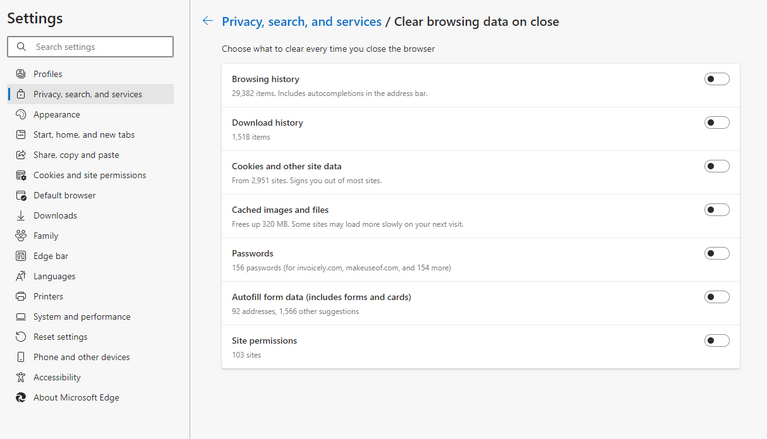
Firefox'ta sağ üstteki hamburger menü simgesine tıklamanız ve الإعدادات > Gizlilik ve güvenlik ve seçin Verileri temizle Bir bölüm içinde Çerezler ve web sitesi verileri . Bu, çerezleri, site verilerini, önbelleğe alınmış web içeriğini veya yalnızca önbelleğe alınmış web içeriğini silmeyi seçebileceğiniz küçük bir pencere açacaktır. İlgili seçenekleri belirledikten sonra, öğesine dokunun. anket .
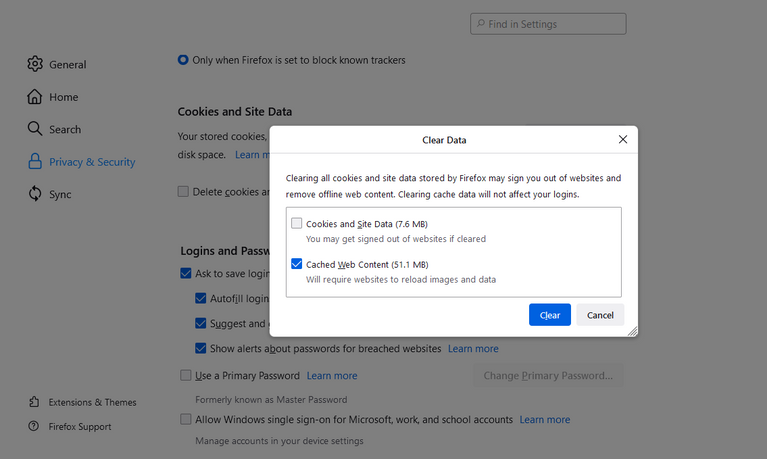
Web sitesi önbelleği nasıl temizlenir
Windows ayrıca konum geçmişinizi önbellek dosyaları olarak kaydeder. Bilgisayarınızdaki konum önbelleğini Ayarlar uygulamasından kaldırabilirsiniz.
basın kazanmak + I Ayarlar uygulamasını başlatmak ve Gizlilik ve Guvenlik > Lokasyon . Kayıt ara Siteler ve düğmeye tıklayın anket Onun yanında.
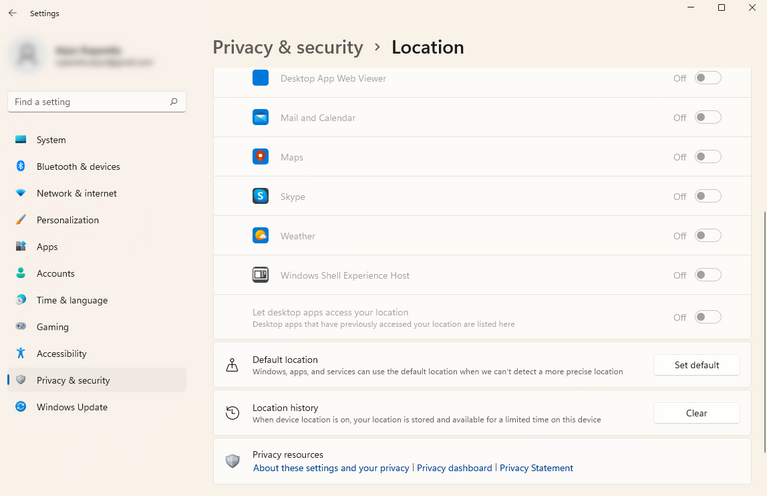
Storage Sense ile önbelleği otomatik olarak silinecek şekilde ayarlayın
Windows PC'nizdeki farklı önbellek türlerini ayrı ayrı temizlemek yerine, belirli bir zaman diliminde önbelleği otomatik olarak temizlemek için yerleşik Storage Sense özelliğini kullanabilirsiniz. Ayarlar uygulamasından ayarlayabilirsiniz.
basın kazanmak + I Ayarları açmak ve gitmek için Sistem > Depolama > Depolama Algısı . yanındaki düğmeyi değiştir Kullanıcı içeriğinin otomatik olarak temizlenmesi Storage Sense'i açmak için. Ardından, Storage Sense'i açmak (yani önbelleği temizlemek), Geri Dönüşüm Kutusu'ndan dosyaları silmek ve İndirilenler klasöründen dosyaları silmek için sıklığı ayarlayarak temizleme planlarını yapılandırın.
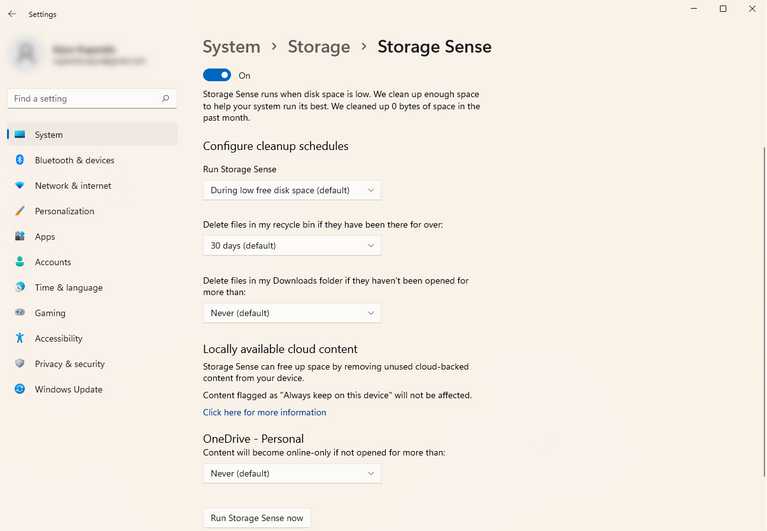
Storage Sense'i şimdi çalıştırmak istiyorsanız, en alta gidin ve öğesine dokunun. Storage Sense'i Şimdi Çalıştırın .
Ayarladıktan sonra Storage Sense, belirttiğiniz programa göre önbelleği otomatik olarak temizlemeye devam edecektir.
Önbelleği temizledin mi?
Windows 11'den önbelleği temizleyebileceğinizi ve sabit sürücünüzde büyük miktarda depolama alanı açabileceğinizi umuyoruz. Önbelleği temizlemek, özellikle tarayıcılar gibi sık kullanılan uygulamalar için performansı artırmaya da yardımcı olur. Uygulamanız size sorun çıkarıyor gibi görünüyorsa ve bazı durumlarda bilgisayarınızın güvenliği için gerekliyse, önbelleği temizlemek de hataları çözebilir.
Depolama alanınızı sık sık temizlemeyi hedeflemelisiniz, ancak bu çok büyük bir görevse Storage Sense'e her zaman güvenebilirsiniz. Elbette, Windows 10 PC'nizi temizlemek için önbelleği temizlemekten başka birkaç yol vardır.









